在Word中编辑排版文本时,如果要将文本从一处移动到另一处,有什么方法呢?这种类似的需求在排版中会频繁出现,本文给出的方法便是利用鼠标或键盘快速移动文本,比如,鼠标左键移动文本、鼠标右键移动文本;F2键+Enter键、Ctrl键配合鼠标右键、Ctrl+X键+Ctrl+V键等等。在文末为大家整理了一些快速复制文本的方法,有兴趣的朋友可以扩展下自己的知识哦。
操作步骤
※利用鼠标或键盘快速移动文本※
方法1 如图 5‑6所示,选中需要移动的文本,然后将鼠标指针定位在选中的文本上,按住鼠左键不放,将其拖到目标位置处,放开鼠标左键即可。

图 5‑6利用鼠标左键移动文本
方法2 如图 5‑7所示,选中需要移动的文本,然后将鼠标指针定位在选中的文本上,按住鼠标右键不放,将其拖到目标位置处,放开鼠标右键,在弹出的快捷菜单中选择“移动到此位置”选项即可。
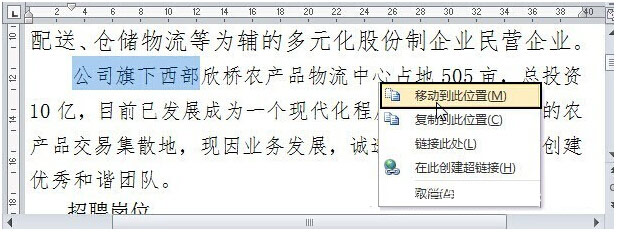
图 5‑7利用鼠标右键移动文本
方法3 选中需要移动的文本,按
方法4 选中需要移动的文本,按住
方法5 选中需要移动的文本,按
方法6 利用“图文场”功能进行文本快速移动。
知识扩展
※快速复制文本※
复制文本常用的有以下3种操作方法。
1、选中需要复制的文本,按
2、选中需要复制的文本,按
3、选中需要复制的文本,然后将鼠标指针定位在选中的文本上,按住
以上便是为大家介绍的有关在Word中快速移动文本的方法,比如,鼠标左键移动文本、鼠标右键移动文本等等;复制文本的也有以上三种,学会这些,在工作中便会提高效率。如果您是位经常接触Word的办公人士,那么本文请不要错过。
 ,我们将会及时处理。
,我们将会及时处理。 | .. 定价:¥45 优惠价:¥42 更多书籍 |
 | .. 定价:¥225 优惠价:¥213 更多书籍 |